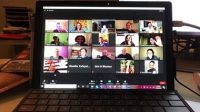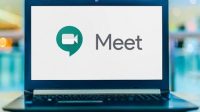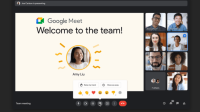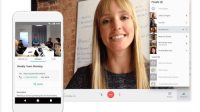Kamu harus tahu bahwa meeting merupakan tugas penting yang harus dilakukan bagi sebuah perusahaan, salah satunya untuk pencapaian tujuan perusahaanmu. Kini untuk melakukan meeting, sudah ada lagi batasan tempat. Sehingga saat ada masalah yang urgent sekalipun, Kamu bisa segera melakukan meeting untuk menyelesaikan permasalahan bersama dengan karyawan lain di perusahaan. Untungnya kini Google menawarkan salah satu platform meeting virtual kepada para penggunanya lewat Google Meet. Bahkan cara download Google Meet di laptop juga sangat mudah diikuti.
Dengan menggunakan Google Meet yang diluncurkan oleh perusahaan raksasa Google, maka Kamu bisa melakukan pertemuan kapan pun dan dimana pun tanpa terbatas tempat. Secara tidak langsung, Google Meet membantu perusahaanmu untuk mencapai tujuan melalui ide-ide yang bisa disampaikan secara virtual tanpa harus bertatap muka.
Daftar Isi
Bagaimana Menggunakan Google Meet?
Untuk membantu aktivitas pekerjaanmu tetap berjalan lancar, Kamu bisa menggunakan Google Meet dengan mendownloadnya terlebih dahulu. Dengan demikian, Kamu bisa memulai meeting online. Menariknya lagi di Google Meet, Kamu bisa mengajak sampai 100 peserta rapat untuk sekali meeting dalam durasi 60 menit. Jumlah ini bahkan mengalahkan kapasitas meeting tatap muka pada umumnya. Untuk perusahaan start up mungkin kapasitas ruang meeting yang dimiliki tidak sampai sebanyak itu.
Kamu bisa mengakses aplikasi Google Meet dengan terlebih dahulu membuat akun Google, jika belum punya. Tapi jika sudah, Kamu tak perlu lagi repot-repot membuat akun. Baru kemudian setelah mempunyai akun Google atau gmail, selanjutnya install Google Meet Apps di laptop. Sebenarnya di hp juga bisa, namun untuk skala perusahaan sebaiknya pakai perangkat laptop supaya lebih leluasa.
Menariknya, tak hanya melayani rapat online tetapi di Google Meet, Kamu juga dapat melakukan training class secara virtual, hingga melakukan sesi wawancara jarak jauh tanpa harus bertatap muka.
Apa Saja Keunggulan Google Meet?
Meskipun banyak aplikasi serupa yang menawarkan layanan meeting online, namun ternyata Google Meet menawarkan banyak fitur dan keuntungan lebih unggul ketimbang kompetitornya. Simak ulasan berikut :
1. Terintegrasi Dengan Berbagai Aplikasi Google
Dalam hal ini, pengguna android paling diuntungkan, sebab untuk bisa mengoperasikan perangkatnya pun Kamu harus mempunyai akun Google. Jadi, saat Kamu mengunduh aplikasi Google Meet misalnya, maka Kamu tak perlu lagi harus mendaftar akun untuk bisa memanfaatkan layanan Google ini.
Menariknya lagi, hal tersebut juga memungkinkan pengguna android untuk menjadwalkan rapat menggunakan GMeet secara otomatis karena langsung terhubung pada Google Calendar. Kamu dapat mengirimkan link invitation atau undangan via akun Gmail, hingga menyimpan hasil rapat melalui Google Drive.
2. Dapat Berinteraksi Langsung
Saat Kamu mengakses platform Google Meet lewat browser, Kamu akan disajikan 2 opsi menu utama, diantaranya apakah ingin ‘Mulai Rapat’ atau ingin ‘Gabung ke Meeting’. Hal ini tentu semakin mempermudah penggunanya untuk memilih opsi sesuai kebutuhan..
3. Pendaftaran Sekali Klik
Satu-satunya cara jika ingin memiliki akun Google Meet adalah dengan akun Google milikmu. Pendaftarannya bahkan tak sampai memerlukan waktu 1 menit, sebab hanya perlu sekali klik saja, secara otomatis Google Meet langsung terintegrasi pada akun Google yang utama.
4. Lebih Ringan
Meskipun menawarkan banyak fitur, tapi aplikasi yang satu ini hanya memiliki kapasitas 55,37 MB saja. Sementara aplikasi serupa bisa mencapai 100 MB ke atas. Tentu saja dengan ukuran yang ringan seperti ini, membuatmu semakin leluasa mengelola kapasitas memori hp.
5. Menawarkan Akses Mudah
Kamu bisa menggunakan Google Meet baik via android maupun iOS, dengan memakai browser lewat PC. Keunggulannya Kamu tak perlu aplikasi tambahan lagi, jadi hanya perlu web browser saja untuk mengaksesnya.
Cara Download Google Meet di Laptop
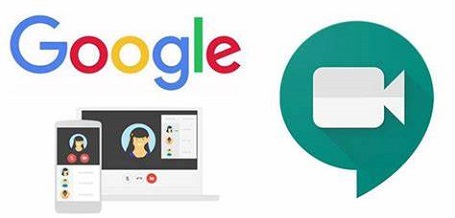
Tutorial Download Google Meet di Laptop
Mengakses Google Meet Apps sangat mudah, Kamu hanya perlu mendownload aplikasinya saja di perangkat laptop milikmu tanpa aplikasi tambahan. Ada beberapa langkah mudah dalam cara download Google Meet di laptop yang bisa Kamu lakukan, berikut ini :
1. Download Browser Chrome
Jika di laptop tidak ada browser Google Chrome, sebaiknya download terlebih dahulu browsernya untuk mempermudah dalam mengakses semua akun Google termasuk dalam penggunaan Google Meet.
Adapun caranya silahkan masuk ke dalam situs pencarian www.Google.com dengan menggunakan web browser lain. Kamu hanya perlu mengetikkan ‘download Google Chrome’ di kolom pencarian.
Setelah itu, Kamu akan langsung ditampilkan opsi hasil pencarian, pilih urutan pencarian teratas, sebab umumnya urutan pertama adalah dari situs resmi Google-nya. Masuklah ke situs tersebut, lalu download aplikasi Google Chrome untuk selanjutnya lakukan instalasi sampai terpasang di laptopmu.
2. Buka Google Chrome
Jika Google Chrome sudah terpasang di laptop, selanjutnya kamu tinggal buka browsernya. Biasanya Kamu akan diminta menginputkan akun Google terlebih dahulu di halaman pertama. Oleh karena itu, silahkan masuk ke Google Account, agar nantinya bisa dengan mudah melakukan berbagai aktivitas di dalamnya. Salah satunya dapat membantu cara download Google Meet di laptop.
3. Buka Web Resmi Google Meet
Setelah itu, cara download Google Meet di laptop selanjutnya ialah kamu tinggal membuka situs Google Meet dengan alamat : www.meet.Google.com. Ketika sudah masuk ke halaman utama dari situs tersebut, disana akan diperlihatkan beberapa tombol diantaranya tombol ‘Rapat baru’ dan kolom ‘masukkan kode atau link’.
Jika Kamu sudah menginputkan Google Account untuk perama kali di Google Chrome, selanjutnya Kamu tak perlu repot-repot harus mengikuti cara download Google Meet di laptop. Bahkan Kamu tak perlu mendaftar Google Meet Kembali, Kamu tinggal memulai ‘Rapat Baru’ dengan cara mengklk tombol untuk memulai rapat baru.
4. Penjadwalan Pada Google Meet
Ketika kamu menekan tombol ‘Rapat Baru’, maka akan ada 3 opsi diantaranya adalah :
- Buat rapat untuk nanti
- Mulai rapar instan
- Jadwalkan di Google calendar
Ketiga pilihan di atas bisa kamu gunakan berdasarkan kebutuhan, sebagai contoh jika ingin menjadwalkan rapat yang akan dilaksanakan beberapa hari kedepan, tinggal pilih ‘Buat Rapat Untuk Nanti’.
Jika kamu ingin memulai rapat dengan orang lain pada saat itu juga, maka opsi kedua yaitu ‘Mulai Rapat Instan’ bisa dipilih, sehingga rapat bisa segera dimulai.
Jika ingin menjadwalka di kalender, maka opsi ketiga merupakan opsi yang harus dipilih yaitu ‘jadwalkan di Google calendar’. Adapun untuk opsi yang ketiga ini akan secara otomatis terintegrasi dengan Google calendar milikmu.
Apa Saja yang Harus Dipersiapkan Saat Memakai Google Meet?
Berikut ini ada beberapa hal yang perlu Kamu persiapkan untuk menggunakan dan mengakses Google Meet, diantaranya :
1. Jaringan Internet
Mengingat sepenuhnya akses Google Meet harus dilakukan via internet, maka koneksi internet harus stabil. Jika kurang bagus dan tidak stabil sinyal internetnya, maka dikhawatirkan proses rapat atau pembelajaran online tidak akan berjalan secara sempurna.
2. Kamera dan Microphone Harus Aktif
Jangan lupakan dua komponen ini, karena untuk berbicara secara online membutuhkan mikropon dan untuk saling melihat satu sama lain membutuhkan kamera.
Demikian ulasan tentang cara download Google Meet di laptop tanpa ribet yang bisa Kamu lakukan. Semoga bermanfaat dan selamat mencobanya!